
Άνοιγμα ή κλείσιμο μιας παρουσίασης Keynote στο Mac
Μπορείτε να ανοίγετε παρουσιάσεις που είναι αποθηκευμένες στο Mac σας, στο iCloud Drive, σε συνδεδεμένους διακομιστές και σε τρίτους παρόχους αποθηκευτικού χώρου. Αν δεν μπορείτε να ανοίξετε μια παρουσίαση Keynote, βεβαιωθείτε ότι διαθέτετε την πιο πρόσφατη έκδοση του Keynote από το Mac App Store. Αν μια παρουσίαση φαίνεται αχνή και δεν μπορείτε να την επιλέξετε, δεν είναι δυνατό το άνοιγμά της στο Keynote.
Μπορείτε να ανοίξετε και να επεξεργαστείτε παρουσιάσεις Microsoft PowerPoint (αρχεία με επέκταση ονόματος .pptx ή .ppt) στο Keynote, και μετά να τις αποθηκεύσετε ως παρουσιάσεις Keynote ή PowerPoint.
Άνοιγμα υπάρχουσας παρουσίασης στο Keynote
Κάντε ένα από τα εξής:
Άνοιγμα παρουσίασης στο Mac σας: Για παρουσίαση Keynote, κάντε διπλό κλικ στο όνομα ή τη μικρογραφία της παρουσίασης ή σύρετε την παρουσίαση στο εικονίδιο Keynote στο Dock ή τον φάκελο «Εφαρμογές». Για παρουσίαση Keynote, σύρετέ τη στο εικονίδιο Keynote (αν κάνετε διπλό κλικ στο αρχείο θα ανοίξει η εφαρμογή PowerPoint αν είναι διαθέσιμη).
Άνοιγμα παρουσίασης στην οποία είχατε εργαστεί πρόσφατα: Στο Keynote, επιλέξτε «Αρχείο» > «Άνοιγμα πρόσφατου» (στο μενού «Αρχείο» στο πάνω μέρος της οθόνης). Το Keynote εμφανίζει έως δέκα τελευταίες παρουσιάσεις που έχετε ανοίξει.
Άνοιγμα παρουσίασης που είναι αποθηκευμένη οπουδήποτε εκτός από το Mac σας (όπως το iCloud Drive): Στο Keynote, επιλέξτε «Αρχείο» > «Άνοιγμα» (στο μενού «Αρχείο» στο πάνω μέρος της οθόνης). Στο πλαίσιο διαλόγου, κάντε κλικ στην τοποθεσία στην πλαϊνή στήλη στα αριστερά ή κάντε κλικ στο αναδυόμενο μενού στο πάνω μέρος του πλαισίου διαλόγου, και μετά επιλέξτε την τοποθεσία όπου είναι αποθηκευμένη η παρουσίαση. Κάντε διπλό κλικ στην παρουσίαση για να την ανοίξετε.
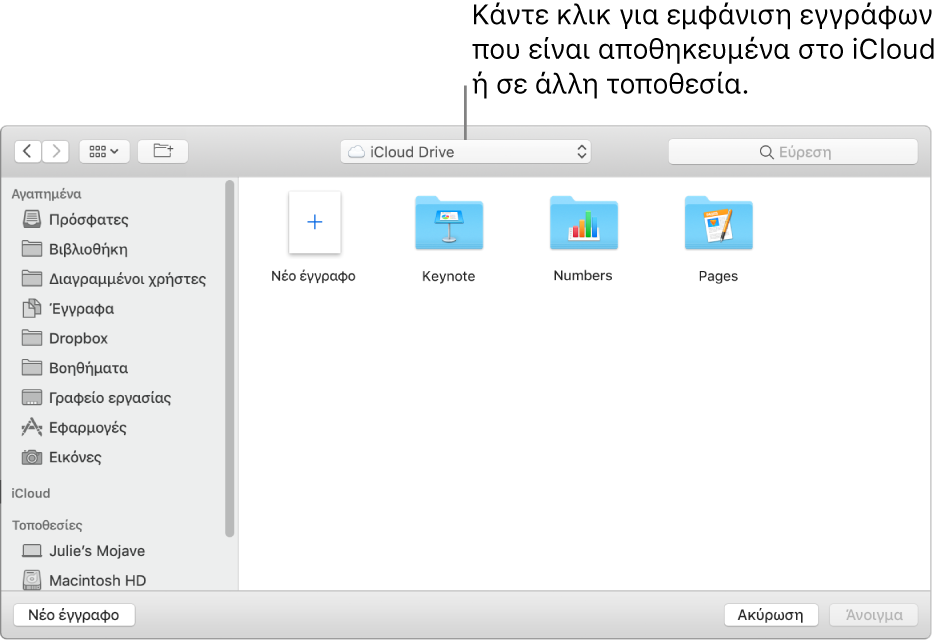
Όταν ανοίγετε μια παρουσίαση Keynote που χρησιμοποιεί γραμματοσειρές οι οποίες δεν είναι εγκατεστημένες στον υπολογιστή σας, στο πάνω μέρος της παρουσίασης εμφανίζεται μια σύντομη ειδοποίηση για γραμματοσειρές που λείπουν. Στη γνωστοποίηση, κάντε κλικ στην «Εμφάνιση» και επιλέξτε μια γραμματοσειρά αντικατάστασης.
Σημείωση: Δεν γίνεται λήψη κάποιων θεμάτων στον υπολογιστή σας μέχρι να τα επιλέξετε ή μέχρι να ανοίξετε μια παρουσίαση που να τα χρησιμοποιεί. Αν η σύνδεσή σας είναι αργή ή αν είστε εκτός σύνδεσης όταν συμβεί αυτό, τα δεσμευτικά θέσης εικόνων και τα φόντα σλάιντ στην παρουσίαση μπορεί να εμφανίζονται με χαμηλότερη ανάλυση μέχρι να συνδεθείτε ξανά ή μέχρι να ολοκληρωθεί ή λήψη του θέματος.
Άνοιγμα παρουσιάσεων σε καρτέλες
Μπορείτε να έχετε ανοιχτές δύο ή περισσότερες παρουσιάσεις Keynote ταυτόχρονα. Κατά την εργασία σε πολλές παρουσιάσεις, θα διευκολυνθείτε εάν τις ανοίξετε σε καρτέλες παρά σε ξεχωριστά παράθυρα. Έτσι, θα μπορείτε να μετακινείστε μεταξύ τους κάνοντας κλικ στις καρτέλες στη γραμμή καρτελών.
Επιλέξτε το μενού Apple > «Προτιμήσεις συστήματος» και μετά κάντε κλικ στο Dock.
Κάντε κλικ στο αναδυόμενο μενού «Προτιμώμενες καρτέλες κατά το άνοιγμα εγγράφων» και μετά επιλέξτε «Πάντα».
Η ρύθμιση αυτή εφαρμόζεται όχι μόνο στο Keynote, αλλά επίσης και σε έγγραφα άλλων εφαρμογών, όπως το TextEdit, το Numbers και το Pages.
Κλείσιμο παρουσίασης
Κάντε ένα από τα ακόλουθα:
Κλείσιμο παρουσίασης με διατήρηση του Keynote ανοιχτού: Κάντε κλικ στο κόκκινο κουμπί κλεισίματος στην πάνω αριστερή γωνία του παραθύρου Keynote ή πατήστε τον συνδυασμό πλήκτρων Command-W.
Κλείσιμο παρουσίασης και τερματισμός του Keynote: Επιλέξτε Keynote > «Τερματισμός Keynote» (στο μενού Keynote στο πάνω μέρος της οθόνης). Όλες οι αλλαγές σας θα αποθηκευτούν.